Es bastante necesario hacer una copia de seguridad de los datos de WhatsApp en su iPhone y teléfono Android. WhatsApp brinda a los usuarios una forma sencilla de enviar mensajes, imágenes, documentos, ubicaciones, realizar llamadas de voz y videollamadas, actualizaciones de estado y más. Debe haber muchos archivos valiosos e importantes reunidos en WhatsApp.
Lo bueno es que, ya sea que esté usando WhatsApp en un dispositivo iOS o Android, puede hacer una copia de seguridad de WhatsApp con facilidad. Sabes cómo ver la copia de seguridad antigua de WhatsApp ?
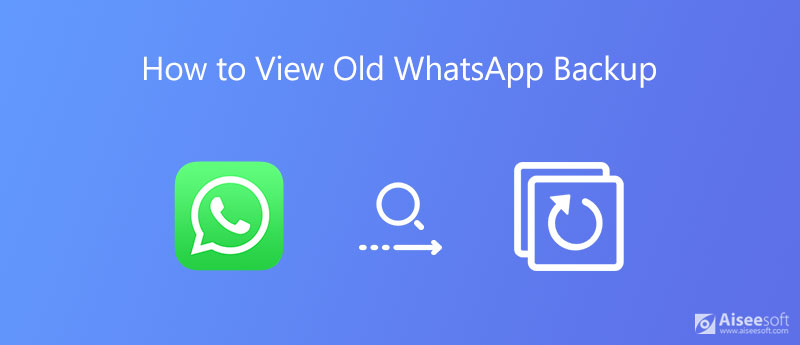
Después de hacer una copia de seguridad de los chats y mensajes de WhatsApp con Google Drive o iCloud, es posible que no encuentre ningún lugar para verificarlos. Aquí, en esta publicación, le mostraremos cómo acceder a la copia de seguridad antigua de WhatsApp.
Como usuario de iOS, puede hacer una copia de seguridad de WhatsApp en iCloud fácilmente. Sin embargo, no puede ver contenidos detallados como mensajes, videos, imágenes y más, ya sea que verifique la copia de seguridad de WhatsApp directamente en el iPhone o vea la copia de seguridad antigua de WhatsApp en el sitio oficial de iCloud.
Debe saber que Apple se preocupa mucho por la seguridad y todo tipo de datos de iOS. Entonces, incluso si va al sitio oficial de iCloud e inicia sesión con su cuenta de Apple, no puede ver la copia de seguridad antigua de WhatsApp. Tienes que conseguir una herramienta de terceros para ver copia de seguridad de iCloud incluyendo datos de WhatsApp. O puede recurrir a iCloud Drive para acceder a sus archivos de copia de seguridad de WhatsApp. Pero solo puede extraer chats de WhatsApp aquí.
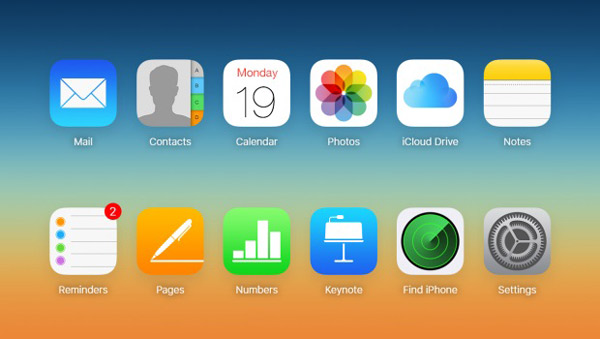
Si ha creado algunos archivos de copia de seguridad antiguos de WhatsApp con Google Drive, es posible que desee ver algunas publicaciones antiguas de WhatsApp de ellos. Esta parte le mostrará cómo acceder a la copia de seguridad antigua de WhatsApp en Google Drive.

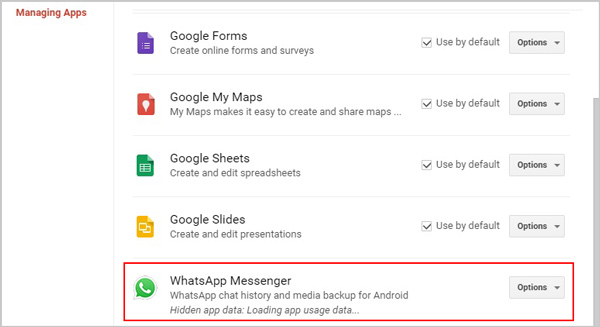
Con este método, puede eliminar una copia de seguridad de WhatsApp creada previamente o navegar por la copia de seguridad. Los archivos detallados de WhatsApp todavía están protegidos por encriptación de extremo a extremo. No puede acceder a los mensajes, chats o fotos específicos de WhatsApp.
Si desea ver varios archivos en la copia de seguridad antigua de WhatsApp, debe recurrir al software profesional de copia de seguridad de WhatsApp, WhatsApp Transfer para iOS.

Descargas
100% Seguro. Sin anuncios.
100% Seguro. Sin anuncios.
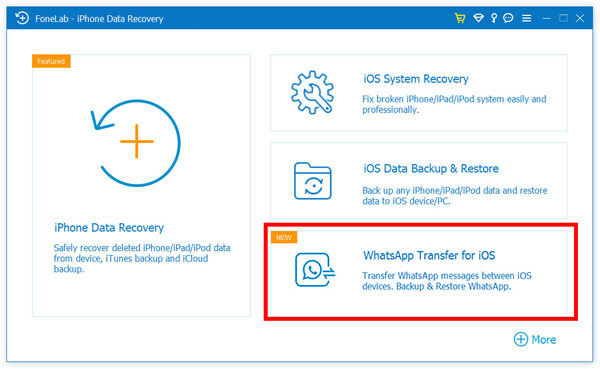
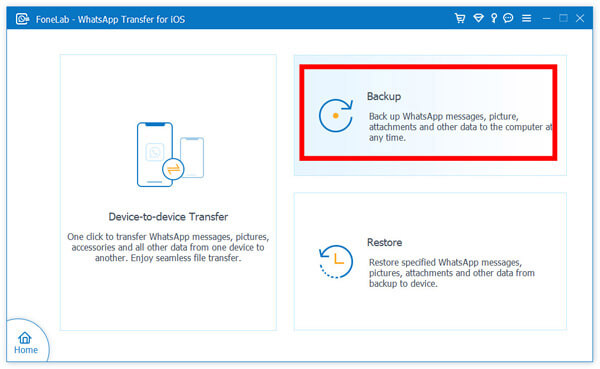
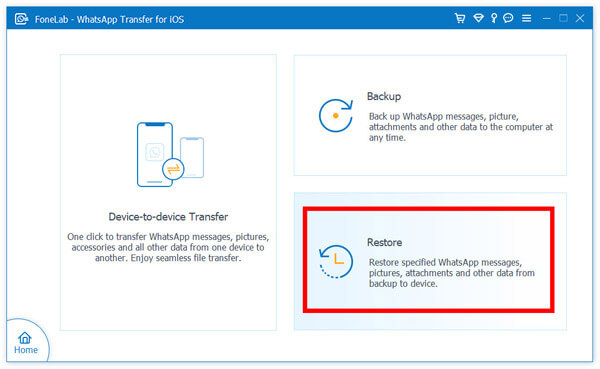
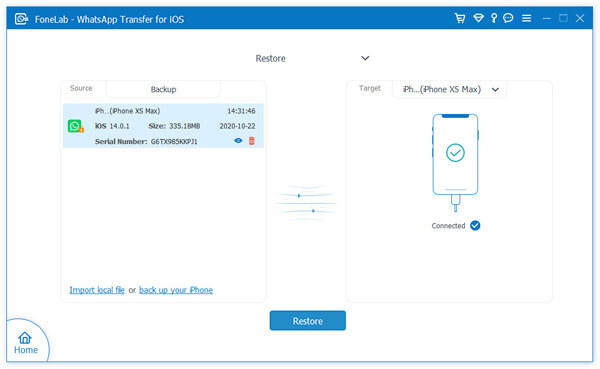
¿Cómo hacer una copia de seguridad de WhatsApp en iCloud?
Asegúrese de que la copia de seguridad de WhatsApp esté habilitada en la aplicación Configuración. Luego abra WhatsApp, toque Configuración y elija la opción de copia de seguridad de chat. Después de eso, simplemente toque Hacer copia de seguridad ahora para comenzar a hacer una copia de seguridad de sus chats de WhatsApp en iCloud.
¿Cómo hacer una copia de seguridad de WhatsApp en Google Drive?
Abra WhatsApp en su teléfono Android y toque el icono Más opciones en la parte superior derecha. Cuando ingresa a la interfaz de Configuración, puede tocar Chats, Copia de seguridad de chat y luego Copia de seguridad en Google Drive para crear una nueva copia de seguridad de WhatsApp con Google Drive.
¿Cómo restaurar WhatsApp desde iCloud?
A restaurar WhatsApp desde la copia de seguridad de iCloud, debe desinstalar WhatsApp y luego volver a instalarlo en su dispositivo iOS. Abra WhatsApp y luego siga las indicaciones para restaurar sus chats de WhatsApp desde la copia de seguridad. Se le ofrece la opción Restaurar historial de chat.
¿Cómo ver la copia de seguridad antigua de WhatsApp? Si ha creado una copia de seguridad de WhatsApp a través de Google Drive o iCloud, no puede acceder a contenidos detallados. Puede confiar en lo recomendado Software de copia de seguridad y restauración de WhatsApp para administrar mejor sus datos de WhatsApp.
Consejos WhatsApp
Agregar contactos a WhatsApp Bloquear Desbloquear Alguien WhatsApp WhatsApp Messenger Copia de seguridad y restauración de WhatsApp Android Grabar llamadas de WhatsApp WhatsApp no funciona Marque Ocultar Whatsapp visto por última vez Transferir chats de WhatsApp entre iPhone y Android Copia de seguridad de los chats de WhatsApp en Google Drive Ver copia de seguridad de WhatsApp antigua Guardar fotos de WhatsApp Exportar chat de WhatsApp Envía videos largos en WhatsApp Guardar pegatinas en WhatsApp Guardar videos de WhatsApp Ver mensajes eliminados en WhatsApp Copia de seguridad de WhatsApp en iCloud Guardar PDF de WhatsApp en iPhone Guardar el audio de WhatsApp Copia de seguridad del mensaje de WhatsApp en el iPhone
WhatsApp Transfer para iOS es una aplicación profesional para transferir y respaldar datos de WhatsApp a PC y iPhone y restaurar respaldos de PC a PC y iPhone.
100% Seguro. Sin anuncios.
100% Seguro. Sin anuncios.